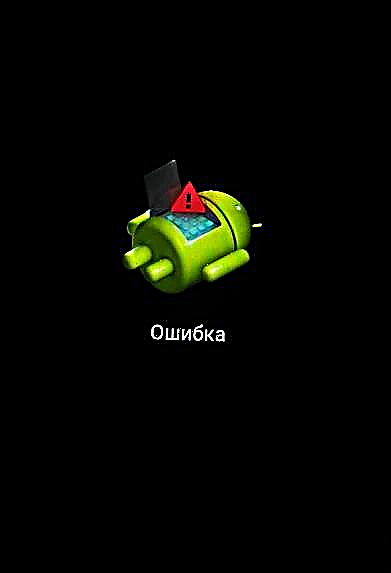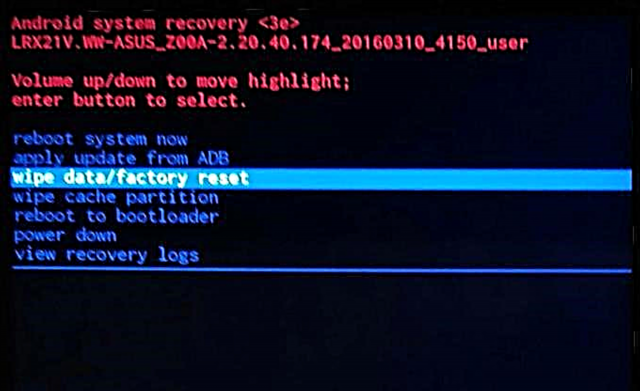ASUS ස්මාර්ට්ෆෝන් නවීන උපාංග මිලදී ගන්නන් අතර ඉහළ ඉල්ලුමක් ඇති අතර ඔවුන්ගේ බොහෝ ක්රියාකාරකම්වල විශිෂ්ට ක්රියාකාරිත්වය හේතුවෙන්. ඒ අතරම, ඕනෑම උපාංගයක ඔබට එහි මෘදුකාංග කොටසෙහි අඩුපාඩු සොයාගත හැකිය. මෙම ලිපිය තායිවානයේ නිෂ්පාදක ASUS - ZenFone 2 ZE551ML මාදිලියේ ස්මාර්ට්ෆෝන් අතර වඩාත් ජනප්රිය විසඳුමක් කෙරෙහි අවධානය යොමු කරනු ඇත. මෙම දුරකථනයේ මෘදුකාංගය විවිධාකාරයෙන් ස්ථාපනය කර ඇති ආකාරය සලකා බලන්න.
උපාංගයේ මෘදුකාංග කොටස සමඟ හැසිරවීමට පෙර, ASUS ZenFone 2 ZE551ML යනු ස්මාර්ට් ජංගම දුරකතනයක් වන අතර එය ඉන්ටෙල් ප්රොසෙසරය මත පදනම් වූ අතර මෘදුකාංගය සමඟ බාහිර ඇඟිලි ගැසීම් වලින් ආරක්ෂා වේ. අඛණ්ඩව සිදුවන ක්රියාවලීන් අවබෝධ කර ගැනීම මෙන්ම උපදෙස්වල සියලු පියවරයන් පිළිබඳව මූලික දැනුමක් ලබා ගැනීම අනාගත ක්රියා පටිපාටිවල සාර්ථකත්වය තීරණය කිරීමට උපකාරී වේ.
පැහැදිලිවම උපදෙස් අනුගමනය කිරීමෙන් සිදුවිය හැකි negative ණාත්මක ප්රතිවිපාක අවම වේ. ඒ අතරම, පරිශීලකයා විසින් ඔවුන්ගේ ස්මාර්ට් ජංගම දුරකථනය සමඟ සිදුකරන ලද උපාමාරු වල ප්රති results ල සඳහා කිසිවෙකු වගකිව යුතු නොවේ! පහත සඳහන් සියල්ලම ඔබගේම අනතුරේ සහ අවදානමේදී උපාංගයේ හිමිකරු විසින් සිදු කරනු ලැබේ!
ස්ථිරාංග ZE551ML සඳහා සූදානම් වෙමින්
විශේෂ වැඩසටහන් සහ උපාංගයේ මතකයේ කොටස් අන්තර්ක්රියා කිරීම සම්බන්ධ ක්රියා පටිපාටිවලට යාමට පෙර, අනෙක් සෑම අවස්ථාවකම මෙන්, එය සකස් කිරීම අවශ්ය වේ. මෙම ක්රියාවලිය ඉක්මණින් කරගෙන යාමට සහ අපේක්ෂිත ප්රති result ලය ලබා ගැනීමට මෙය ඔබට ඉඩ සලසයි - අපේක්ෂිත මෘදුකාංග අනුවාදය සහිත පරිපූර්ණ ලෙස ක්රියාත්මක වන Asus ZenFone 2 ZE551ML උපාංගයකි.

පියවර 1: ධාවක ස්ථාපනය කිරීම
සැකසහිත උපාංගය සමඟ වැඩ කිරීම සඳහා සෑම ක්රමයක්ම පාහේ පරිගණකයක් භාවිතා කරයි. ස්මාර්ට් ජංගම දුරකතනයක් සහ පරිගණකයක් යුගල කිරීම සඳහා මෙන්ම යෙදුම් සමඟ උපාංගයේ නිවැරදි අන්තර්ක්රියාකාරිත්වය සඳහා රියදුරන් අවශ්ය වේ. ඔබට අනිවාර්යයෙන්ම ADB සහ Fastboot ධාවක මෙන්ම Intel iSocUSB ධාවකද අවශ්ය වේ. පහත දැක්වෙන ක්රම වල හැසිරවීමේදී භාවිතා කරන ධාවක පැකේජ සබැඳියෙන් බාගත හැකිය:
ASUS ZenFone 2 ZE551ML සඳහා ධාවක බාගන්න
ඇන්ඩ්රොයිඩ් ස්ථිරාංග සඳහා වැඩසටහන් සමඟ වැඩ කිරීමේදී අවශ්ය ධාවක ස්ථාපනය කිරීමේ ක්රියාවලිය ලිපියේ විස්තර කර ඇත:
පාඩම: ඇන්ඩ්රොයිඩ් ස්ථිරාංග සඳහා ධාවක ස්ථාපනය කිරීම
පියවර 2: වැදගත් දත්ත උපස්ථ කරන්න
පහත දැක්වෙන උපදෙස් ක්රියාත්මක කිරීමට පෙර, ස්ථිරාංග යනු උපාංගයේ මතක කොටස් හැසිරවීමක් බව තේරුම් ගත යුතු අතර බොහෝ මෙහෙයුම් වලට ඒවායේ සම්පූර්ණ හැඩතල ගැන්වීම ඇතුළත් වේ. එබැවින්, ඕනෑම පිළිගත හැකි / දැරිය හැකි ආකාරයකින් පරිශීලක දත්තවල ආරක්ෂාව සහතික කිරීම සඳහා ක්රියා පටිපාටි ක්රියාත්මක කිරීම අවශ්ය වේ. ඇන්ඩ්රොයිඩ් උපාංගයේ අඩංගු තොරතුරු සුරැකෙන්නේ කෙසේද යන්න ලිපියේ විස්තර කර ඇත:
පාඩම: ස්ථිරාංග වලට පෙර ඇන්ඩ්රොයිඩ් උපාංග උපස්ථ කරන්නේ කෙසේද

පියවර 3: අවශ්ය මෘදුකාංග හා ලිපිගොනු සකස් කරන්න
පරමාදර්ශී අවස්ථාවෙහිදී, හැසිරවීම සඳහා අවශ්ය වන මෘදුකාංග කල්තියා බාගත කර ස්ථාපනය කළ යුතුය. අවශ්ය ස්ථිරාංග ගොනු සඳහාද එයම වේ. තැටියේ වෙනම ෆෝල්ඩරයකින් සියල්ල බාගත කර ඉවත් කරන්න ඇ:ඔහුගේ නමේ අවකාශ හෝ රුසියානු අක්ෂර අඩංගු නොවිය යුතුය. හැසිරවීමක් සිදු කිරීම සඳහා මෙවලමක් ලෙස භාවිතා කරන පරිගණකයක් සඳහා විශේෂ අවශ්යතා නොමැත, එකම දෙය නම් පරිගණකය ක්රියාකාරී විය යුතු අතර වින්ඩෝස් 7 හෝ ඊට වැඩි මෙහෙයුම් පද්ධතිය යටතේ ක්රියාත්මක විය යුතුය.
ස්ථිරාංග
අනෙකුත් බොහෝ ඇන්ඩ්රොයිඩ් උපාංග මෙන්ම, සෙන්ෆෝන් 2 මෘදුකාංග ස්ථාපනය සඳහා ක්රම කිහිපයක් ඇත. ලිපියේ පහත විස්තර කර ඇති ක්රමවල පිහිටීම සරලම සිට වඩාත් සංකීර්ණ වේ.
ක්රමය 1: පරිගණකයක් භාවිතා නොකර මෘදුකාංග නැවත ස්ථාපනය කර යාවත්කාලීන කරන්න
මෙම ක්රමය මෘදුකාංගය නැවත ස්ථාපනය කිරීමේ ගැටලුවට නිල විසඳුම ලෙස සලකනු ලබන අතර එය තරමක් සරල හා වඩාත්ම වැදගත් - ප්රායෝගිකව ආරක්ෂිතයි. විවිධ හේතූන් මත OTA යාවත්කාලීනයන් නොපැමිණෙන්නේ නම් මෙන්ම පරිශීලක දත්ත අහිමි නොවී ඇන්ඩ්රොයිඩ් නැවත ස්ථාපනය කිරීම සඳහා මෘදුකාංග යාවත්කාලීන කිරීම් සිදු කිරීමට සුදුසුය. හැසිරවීම් වලට යාමට පෙර, ඇන්ඩ්රොයිඩ් ඇන්ඩ්රොයිඩ් උපාංග සඳහා විවිධ වර්ගයේ ස්ථිරාංග ඇති බව සැලකිල්ලට ගත යුතුය.

ස්මාර්ට් ජංගම දුරකථනය සාදන ලද කලාපය අනුව ඒවා ඉදිරිපත් කරනු ලැබේ:
- ටී - තායිවානය වෙනුවෙන්. ගූගල් සේවාවන් අඩංගු වේ. අප්රසන්න ලක්ෂණ අතර - චීන භාෂාවෙන් වැඩසටහන් තිබේ;
- සී.එන් චීනය වෙනුවෙන්. එය ගූගල් සේවාවන් අඩංගු නොවන අතර චීන යෙදුම් වලින් පිරී ඇත;
- කුක් - චයිනා යුනිකොම් වෙතින් ඇන්ඩ්රොයිඩ් හි වාහක අනුවාදය;
- ජේ.පී. - ජපානයේ පරිශීලකයින් සඳහා මෘදුකාංග;
- ඩබ්ලිව් (ලෝක ව්යාප්ත යන්නෙන් අදහස් වේ) - ලොව පුරා අලෙවි වන අසූස් ස්මාර්ට්ෆෝන් සඳහා.
බොහෝ අවස්ථාවන්හීදී, අපේ රටේ විකුණන ZE551ML මුලින් WW මෘදුකාංග වලින් සමන්විත වන නමුත් සමහර ව්යතිරේක පවතී. දුරකථන මෙනුවේ ඇති මාර්ගය අනුගමනය කරමින්, ගොඩනංවන අංකය බැලීමෙන් නිශ්චිත උපාංග අවස්ථාවක කුමන ආකාරයේ ස්ථිරාංග ස්ථාපනය කර ඇත්දැයි ඔබට සොයාගත හැකිය: "සැකසුම්" - "දුරකථනය ගැන" - පද්ධති යාවත්කාලීන කිරීම.

- ඔබේ කලාපය සඳහා යාවත්කාලීනය අසූස් හි නිල වෙබ් අඩවියෙන් බාගන්න. මෙහෙයුම් පද්ධතිය - Androidපටිත්ත "ස්ථිරාංග".
- බාගත කළ හැකි යාවත්කාලීනයක් තෝරාගැනීමේදී, ඔබ කලාපයෙන් පමණක් නොව, අනුවාද අංකය මගින් ද මඟ පෙන්වනු ලැබේ. ස්ථිරාංග සඳහා භාවිතා කරන ගොනුවේ අනුවාද අංකය දැනටමත් දුරකථනයේ ස්ථාපනය කර ඇති එකට වඩා වැඩි විය යුතුය.
- ලැබෙන ගොනුව පිටපත් කරන්න * .zip ස්මාර්ට් ජංගම දුරකතනයේ අභ්යන්තර මතකයේ මූලයට හෝ උපාංගයේ ස්ථාපනය කර ඇති මතක කාඩ්පතේ මූලයට.
- පිටපත් කිරීමෙන් පසුව, නව මෘදුකාංග සංස්කරණයක් ZE551ML තිරය මත දිස්වන ලෙස දැනුම් දෙන තෙක් අපි බලා සිටිමු. අනුරූප පණිවිඩය දිස්වීමට මිනිත්තු 10-15 ක් ගතවනු ඇත, නමුත් සාමාන්යයෙන් සියල්ල ක්ෂණිකව සිදු වේ.
- දැනුම්දීම නොපැමිණියේ නම්, ඔබට සුපුරුදු පරිදි උපාංගය නැවත ආරම්භ කළ හැකිය. පණිවිඩය දිස් වූ වහාම එය මත ක්ලික් කරන්න.
- යාවත්කාලීන ගොනුවේ තේරීමක් සමඟ කවුළුවක් දිස්වේ. පැකේජ කිහිපයක් මතකයට පිටපත් කර ඇත්නම්, අපේක්ෂිත අනුවාදය තෝරා බොත්තම ඔබන්න හරි.
- ඊළඟ පියවර වන්නේ උපාංගයේ ප්රමාණවත් බැටරි ආරෝපණයක අවශ්යතාවය පිළිබඳ දැනුම්දීම තහවුරු කිරීමයි. උපාංගය සම්පූර්ණයෙන්ම ආරෝපණය වීම වඩා හොඳය. අපට මෙය ඒත්තු ගැන්වී බොත්තම ඔබන්න හරි.
- බොත්තම එබීමෙන් පසු හරි පෙර කවුළුව තුළ, උපාංගය ස්වයංක්රීයව ක්රියා විරහිත වේ.
- එය මෘදුකාංග යාවත්කාලීන ප්රකාරයේදී ආරම්භ වනු ඇත. මෙම ක්රියාවලිය පරිශීලක මැදිහත්වීමකින් තොරව සිදුවන අතර සජීවිකරණය මෙන්ම පිරවුම් ප්රගති තීරුවක් ද ඇත.
- නව මෘදුකාංග අනුවාදය ස්ථාපනය කිරීමෙන් පසු උපාංගය ස්වයංක්රීයව ඇන්ඩ්රොයිඩ් වෙත නැවත ආරම්භ වේ.

ASUS ZE551ML සඳහා මෘදුකාංග යාවත්කාලීන කිරීම නිල වෙබ් අඩවියෙන් බාගන්න







ක්රමය 2: අසූස් ෆ්ලෑෂ් ටූල්
අසූස් ස්මාර්ට්ෆෝන් සම්පූර්ණයෙන් දැල්වීම සඳහා වින්ඩෝස් උපයෝගීතාව ASUS ෆ්ලෑෂ් ටූල් (AFT) භාවිතා කරයි. උපාංගවල මෘදුකාංග ස්ථාපනය කිරීමේ මෙම ක්රමය තරමක් නාටකාකාර වන අතර සමහර අවස්ථාවල එය භාවිතා කළ හැකිය. මෙම ක්රමය සාමාන්ය යාවත්කාලීන කිරීම් සඳහා පමණක් නොව, උපාංගයේ මතක කොටස් මූලිකව පිරිසිදු කිරීම සමඟ ඇන්ඩ්රොයිඩ් නැවත ස්ථාපනය කිරීම සඳහාද සුදුසු වේ. එසේම, මෙම ක්රමය භාවිතා කරමින්, ඔබට පැරණි අනුවාදයකට පෙරළීම ඇතුළු මෘදුකාංග අනුවාදය ප්රතිස්ථාපනය කළ හැකිය, කලාපය වෙනස් කළ හැකිය, අනෙක් ක්රම අදාළ නොවන විට හෝ ක්රියා නොකරන විට උපාංගය යථා තත්වයට පත් කළ හැකිය.

ඔබට පෙනෙන පරිදි, AFT හරහා උපාංගයේ මතකය සමඟ වැඩ කිරීම විශ්වීය විසඳුමකි. එහි පුළුල් භාවිතයට බාධා ඇති එකම සාධකය වන්නේ වැඩසටහන සමඟ වැඩ කිරීමේදී භාවිතා කරන RAW ස්ථිරාංග සොයා ගැනීම තරමක් දුෂ්කර ක්රියාවලියක් මෙන්ම සමහර විට යෙදුමේ සිදුවන සමහර බිඳ වැටීම් ය. සැක සහිත ZE551ML සඳහා, පහත උදාහරණයෙන් RAW ගොනුව මෙතැනින් බාගත හැකිය:
ASUS ZE551ML Android 5 සඳහා RAW ස්ථිරාංග බාගන්න
ඔබට නිල සංසදයේ RAW සෙවීම භාවිතා කළ හැකිය. අසූස් සෙන්ටොක්.

නිල සංසදයෙන් ASUS ZE551ML සඳහා RAW පින්තූර බාගන්න
ASUS ZE551ML සමඟ සාර්ථකව හැසිරවීම සඳහා, RAW ස්ථිරාංග අනුවාද දක්වා භාවිතා කිරීම රෙකමදාරු කරනු ලැබේ 2.20.40.165 ඇතුළුව. ඊට අමතරව, අපි Asus FlashTool අනුවාදය භාවිතා කරමු 1.0.0.17. වැඩසටහනේ නවතම අනුවාදයන් භාවිතා කිරීමට අවසර ඇත, නමුත් අත්දැකීම් මඟින් පෙන්නුම් කර ඇත්තේ ක්රියාවලියේ දෝෂ මෙම විකල්පය තුළ බැහැර කර නොමැති බවයි. ඔබට AFT හි අවශ්ය අනුවාදය මෙතැනින් බාගත හැකිය.
- උපාංගය ප්රකාරයට දමන්න "ඇරඹුම් කාරකය". මෙය සිදු කිරීම සඳහා, ස්මාර්ට් ජංගම දුරකථනය සම්පූර්ණයෙන්ම ක්රියා විරහිත කර උපාංගය ක්රියා විරහිත කරන්න.වෙළුම + ". ඉන්පසු එය නිකුත් නොකර බොත්තම ඔබන්න "පෝෂණය" ද්විත්ව කම්පනය වන තෙක් බොත්තම් දෙකම රඳවා තබා ගන්න, ඉන්පසු අපි මුදා හරිමු "පෝෂණය", සහ “වෙළුම +” දිගටම රඳවා ගන්න.

"වෙළුම +" රොබෝවරයාගේ රූපය සහිත තිරය සහ මාතයන් තේරීමේ මෙනුව දිස්වන තුරු ඔබ රඳවා තබා ගත යුතුය.
- කලින් ස්ථාපනය කර නොමැති නම් ධාවක ස්ථාපනය කරන්න. ඒවායේ ස්ථාපනය කිරීමේ නිරවද්යතාවය පරීක්ෂා කරන්න උපාංග කළමනාකරුෆාස්ට්බූට් මාදිලියේ උපාංගය USB පෝට් එකට සම්බන්ධ කිරීමෙන්. සමාන රටාවක් නිරීක්ෂණය කළ යුතුය:

එනම්. උපාංගය නිවැරදිව අනාවරණය වේ "අසූස් ඇන්ඩ්රොයිඩ් ඇරඹුම් කාරක අතුරුමුහුණත". මෙය තහවුරු කරගත් පසු, පරිගණකයෙන් ස්මාර්ට් ජංගම දුරකථනය විසන්ධි කරන්න. ප්රකාරයෙන් පිටත "ඇරඹුම් කාරකය" අපි පිටව නොයන්නෙමු, පසුව සිදුකරන සියලුම උපාමාරු හරියටම මෙම උපකරණයේ සිදු කරනු ලැබේ.
- බාගත කරන්න, ස්ථාපනය කරන්න

අසූස් ෆ්ලෑෂ් මෙවලම ක්රියාත්මක කරන්න.
- AFT හි, ඔබ කවුළුවේ ඉහළ වම් කෙළවරේ ඇති පතන ලැයිස්තුවෙන් ZE551ML ආකෘතිය තෝරාගත යුතුය.
- අපි ස්මාර්ට් ජංගම දුරකථනය USB පෝට් එකට සම්බන්ධ කරමු. AFT වෙත සම්බන්ධ වීමෙන් පසුව, උපාංගයේ අනුක්රමික අංකය තීරණය කළ යුතුය.
- පෙර පටවා ඇති RAW ගොනුව වෙත මාර්ගය සඳහන් කරන්න. මෙය සිදු කිරීම සඳහා, වැඩසටහනේ විශේෂ බොත්තම (1) ඔබන්න, විවෘත කරන ගවේෂක කවුළුව තුළ, අපේක්ෂිත ගොනුව සොයාගෙන බොත්තම එබීමෙන් තේරීම තහවුරු කරන්න. "විවෘත".
- උපාංගයේ මතක කොටස් වලට තොරතුරු ලිවීමේ ක්රියාවලිය ආරම්භ කිරීමට සෑම දෙයක්ම පාහේ සූදානම්. මතක කොටස් ඉවත් කිරීම රෙකමදාරු කරනු ලැබේ "දත්ත" සහ "හැඹිලිය" රූපය පටිගත කිරීමට පෙර. මෙය සිදු කිරීම සඳහා, ස්විචය පරිවර්තනය කරන්න "දත්ත පිස දමන්න:" ස්ථානයේ "ඔව්".
- අනුරූප රේඛාවේ වම් මූසික බොත්තම ක්ලික් කිරීමෙන් තීරණය කළ උපාංගයේ අනුක්රමික අංකය තෝරන්න.
- තල්ලු බොත්තම "ආරම්භ කරන්න" කවුළුවේ ඉහළින්.
- කොටස සංයුති කිරීමේ අවශ්යතාවය තහවුරු කරන්න "දත්ත" බොත්තමක් ස්පර්ශ වන විට ඔව් ඉල්ලීම් කවුළුව තුළ.
- ස්ථිරාංග ක්රියාවලිය ආරම්භ වේ. උපාංගයේ අනුක්රමික අංකය අසල ඇති කවය කහ පැහැයට හැරේ "විස්තරය" සෙල්ලිපිය දිස්වේ "ෆ්ලෑෂ් රූපය ...".
- ක්රියා පටිපාටි සම්පූර්ණ කිරීම සඳහා අපි බලා සිටිමු. රවුම අවසානයේ අනුක්රමික අංකය අසල කොළ පැහැයට හැරෙනු ඇත "විස්තරය" තහවුරු කිරීම දර්ශනය වේ: "ෆ්ලෑෂ් රූපය සාර්ථකව".
- ස්මාර්ට් ජංගම දුරකථනය ස්වයංක්රීයව නැවත ආරම්භ වේ. ඔබට එය පරිගණකයෙන් විසන්ධි කර ඇන්ඩ්රොයිඩ් ආරම්භක තිරය දිස්වන තෙක් බලා සිටිය හැකිය. අසූස් ෆ්ලෑෂ් මෙවලම හරහා හැසිරවීමෙන් පසු ZE551ML පළමු වරට දියත් කිරීම තරමක් දිගු වේ.










ක්රමය 3: කර්මාන්තශාලා ප්රතිසාධනය + ADB
සෙන්ෆෝන් 2 මතක කොටස් හැසිරවීමට තවත් way ලදායී ක්රමයක් වන්නේ කර්මාන්තශාලා ප්රතිසාධන පරිසරය, ඒඩීබී සහ ෆාස්ට්බූට් වැනි මෙවලම් එකතුවකි. ස්මාර්ට් ජංගම දුරකතනයක මෘදුකාංග ස්ථාපනය කිරීමේ මෙම ක්රමය මෘදුකාංග අනුවාදයක් හෝ යාවත්කාලීන කිරීමක් ආපසු හැරවීමට භාවිතා කළ හැකිය. එසේම, සමහර අවස්ථාවල, පහත දැක්වෙන උපදෙස් භාවිතා කරමින්, ඔබට වැඩ නොකරන උපාංගයක් නැවත ලබා ගත හැකිය.

භාවිතා කරන ලද ගොනු වල අනුවාදයන් ව්යාකූල වීම හේතුවෙන් ක්රමවේදය භාවිතා කිරීමේදී දුෂ්කරතා ඇතිවිය හැකිය. මෙන්න ඔබ සරල රීතියක් අනුගමනය කළ යුතුය. ස්ථාපනය කරන ලද ස්ථිරාංගයේ අනුවාදයට අනුරූප වන ප්රතිසාධනයක් උපාංගය තුළ ස්ථාපනය කළ යුතුය. එනම්, මෘදුකාංගය ස්ථාපනය කිරීම ඉලක්කය නම්, පහත උදාහරණයේ දී මෙන්, WW-2.20.40.59, ඔබට එකම ස්ථිරාංග අනුවාදයෙන් කර්මාන්තශාලා ප්රතිසාධනය අවශ්ය වේ * .ඉම්. පහත උදාහරණයේ භාවිතා කර ඇති සියලුම අවශ්ය ලිපිගොනු සබැඳියෙන් බාගත හැකිය:
Zenfone 2 සඳහා මෘදුකාංග ගොනු සහ ප්රතිසාධන රූපය බාගන්න
- ඔබට අවශ්ය සියල්ල බාගත කර එය C: ධාවකයේ වෙනම ෆෝල්ඩරයකට මුදා හරින්න. ගොනුව * .zip, ස්මාර්ට් ජංගම දුරකතනයේ මතකයේ කොටස් වලට ලිවීම සඳහා මෘදුකාංග සංරචක අඩංගු, නැවත නම් කරන්න firmware.zip. ලිපිගොනු සහිත ෆෝල්ඩරය මේ ආකාරයට විය යුතුය.

එනම්. ලිපිගොනු අඩංගු වේ adb.exe, fastboot.exe, firmware.zip, recovery.img.
- අපි දුරකථනය ප්රකාරයට තැබුවෙමු "ඇරඹුම් කාරකය". ඉහත විස්තර කර ඇති AFT හරහා ස්ථාපන ක්රමයේ 1 සහ 2 පියවර අනුගමනය කිරීමෙන් මෙය කළ හැකිය. නැතහොත් USB පෝට් එකට සම්බන්ධ කර ඇති උපාංගයට ADB හරහා විධානයක් යවන්න -
adb reboot-bootloader. - උපාංගය පූරණය කිරීමෙන් පසුව "ඇරඹුම් කාරකය" අපි උපාංගය USB පෝට් එකට සම්බන්ධ කර වේගවත් බූට් හරහා ප්රතිසාධනය සටහන් කරමු. කණ්ඩායම -
fastboot ෆ්ලෑෂ් ප්රතිසාධන recovery.img - විධාන රේඛාවේ ප්රතිචාරය දිස් වූ පසු "හරි ... ඉවරයි ..." උපාංගයෙන්, එය පරිගණකයෙන් විසන්ධි නොකර, තේරීමට වෙළුම් බොත්තම් භාවිතා කරන්න "ප්රතිසාධන මාදිලිය". තේරීමක් කළ පසු, යතුර කෙටියෙන් ඔබන්න "පෝෂණය" ස්මාර්ට් ජංගම දුරකතනයක.
- උපාංගය නැවත ආරම්භ වේ. සෙල්ලිපිය සමඟ කුඩා ඇන්ඩ්රොයිඩ් රූපයක් තිරය මත දිස්වන තෙක් අපි බලා සිටිමු "දෝෂය".
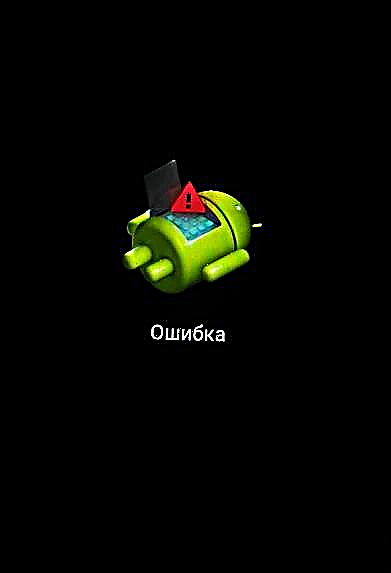
ප්රතිසාධන මෙනු අයිතම බැලීමට, ස්මාර්ට් ජංගම දුරකතනයේ බොත්තම තද කරන්න "පෝෂණය" යතුර කෙටියෙන් ඔබන්න "වෙළුම +".
- යතුරු භාවිතයෙන් ප්රතිසාධන ස්ථාන හරහා ගමන් කිරීම "වෙළුම +" සහ "වෙළුම-", විධානය තේරීම තහවුරු කිරීම බොත්තම එබීමකි "පෝෂණය".
- කොටස් සංයුති කිරීම සඳහා පිසදැමීමේ ක්රියා පටිපාටියක් පැවැත්වීම සුදුසුය "දත්ත" සහ "හැඹිලිය". ප්රතිසාධන පරිසරයේ සුදුසු අයිතමය තෝරන්න - "දත්ත පිස දමන්න / කර්මාන්තශාලා යළි පිහිටුවීම".
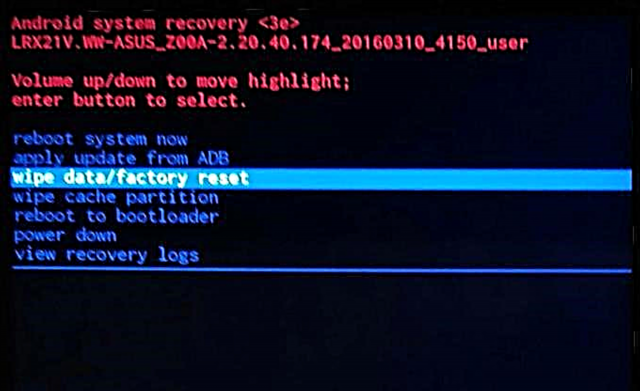
එවිට අපි ක්රියා පටිපාටියේ ආරම්භය තහවුරු කරමු - ඡේදය "ඔව් - සියලුම පරිශීලක දත්ත මකන්න".
- පිරිසිදු කිරීමේ ක්රියාවලිය අවසන් වන තෙක් අපි බලා සිටින අතර මෘදුකාංගය මතක කොටස් වලට ලිවීමට ඉදිරියට යමු. අයිතමය තෝරන්න "ADB වෙතින් යාවත්කාලීන කිරීම් අයදුම් කරන්න"

දුරකථන තිරයේ පහළට මාරු වූ පසු, ඒඩීබී හරහා දුරකථනයට අනුරූප මෘදුකාංග පැකේජය ලිවීමට ආරාධනයක් දිස්වනු ඇත.
- වින්ඩෝස් විධාන විමසුමේදී, විධානය ඇතුළත් කරන්න
adb sideload firmware.zipයතුර ඔබන්න "ඇතුලත් කරන්න". - උපාංගයේ මතක කොටස් වෙත ලිපිගොනු මාරු කිරීමේ තරමක් දිගු ක්රියාවලියක් ආරම්භ වේ. එය අවසන් වන තෙක් අපි බලා සිටිමු. ක්රියා පටිපාටිය අවසානයේ, විධාන රේඛාව දිස්වනු ඇත "මුළු xfer: 1.12x"
- මෘදුකාංග ස්ථාපනය අවසන්. ඔබට පරිගණකයෙන් ස්මාර්ට් ජංගම දුරකථනය විසන්ධි කර විශ්වසනීයත්වය සඳහා ධාවනය කළ හැකිය "දත්ත පිස දමන්න / කර්මාන්තශාලා යළි පිහිටුවීම" තවත් වරක්. ඉන්පසු අපි ස්මාර්ට් ජංගම දුරකථනය නැවත ආරම්භ කරන්නේ තේරීමෙන් "පද්ධතිය දැන් නැවත ආරම්භ කරන්න".
- පළමු දියත් කිරීම තරමක් දිගු ය, අපි ස්ථිරාංගයේ ඇන්ඩ්රොයිඩ් අනුවාදය බාගත කරන තෙක් බලා සිටිමු.










ක්රමය 4: අභිරුචි ස්ථිරාංග
ඇන්ඩ්රොයිඩ් හි නිල නොවන අනුවාදයන් ස්ථාපනය කිරීම බොහෝ ස්මාර්ට්ෆෝන් වල මෘදුකාංග සම්පූර්ණයෙන්ම ප්රතිස්ථාපනය කිරීමේ අසාමාන්ය ලෙස ජනප්රිය ක්රමයක් බවට පත්ව ඇත. අභිරුචි වල වාසි සහ අවාසි ලැයිස්තුගත නොකර, අපි සලකා බලන ZE551ML අනුවාදය ඇතුළුව ZenFone 2 සඳහා, ඇන්ඩ්රොයිඩ් හි නවීකරණය කරන ලද සහ සම්පූර්ණයෙන්ම වෙනස් කරන ලද සංස්කරණ රාශියක් නිකුත් කර ඇති බව අපි සටහන් කරමු.

විශේෂිත චාරිත්රයක් තෝරා ගැනීම රඳා පවතින්නේ පරිශීලකයාගේ මනාපයන් සහ ඔහුගේ අවශ්යතා මත පමණි. සියලුම නිල නොවන ස්ථිරාංග ස්ථාපනය කිරීම පහත පියවර අනුගමනය කිරීමෙන් සිදු කෙරේ.
උදාහරණයක් ලෙස, මේ දක්වා වඩාත් ජනප්රිය විසඳුම් වලින් එකක් තෝරාගෙන ඇත - සයනොජන් කණ්ඩායමේ කාර්යයේ fruit ල. අවාසනාවකට මෙන්, බොහෝ කලකට පෙර, සංවර්ධකයින් ඔවුන්ගේ ව්යාපෘතියට සහය දැක්වීම නැවැත්වූ නමුත්, පහත දැක්වෙන නිල සයනොජන් මොඩ් 13 අද වන විට උපාංගය සඳහා වඩාත්ම ස්ථාවර අභිරුචි අනුවාදයකි. ස්ථාපනය සඳහා අවශ්ය ගොනුව සබැඳියෙන් බාගත කළ හැකිය:
ZE551ML සඳහා නිල CyanogenMod 13 හි නවතම අනුවාදය බාගන්න
පියවර 1: ඇරඹුම් කාරකය අගුළු ඇරීම
Asus ZenFone 2 ස්මාර්ට්ෆෝන් ඇරඹුම් කාරකය පෙරනිමියෙන් අවහිර කර ඇත. මෙම සාධකය මඟින් විවිධ නවීකරණය කරන ලද ප්රතිසාධන පරිසරයන් ස්ථාපනය කිරීමට නොහැකි වන අතර, එබැවින් අභිරුචි ස්ථිරාංග. ඒ අතරම, එවැනි විසඳුම්වල ජනප්රියතාවය ඇත්ත වශයෙන්ම, සංවර්ධකයින් විසින් හඳුනාගෙන ඇති අතර පරිශීලකයාට විකල්ප වශයෙන් ඇරඹුම් කාරකය අගුළු ඇරීමට හැකිය, එපමනක් නොව, නිල ආකාරයකින්.
ඇසූස් ZE551ML ඇරඹුම් කාරකය අගුළු ඇරීමට නිල ක්රමය ඇත්තේ ඇන්ඩ්රොයිඩ් 5 හි පමණි. එබැවින් නවතම අනුවාදයක් ස්ථාපනය කර ඇත්නම්, අපි පස්වන ඇන්ඩ්රොයිඩ් AFT හරහා ෆ්ලෑෂ් කරමු. මෙම ලිපියේ ඉහත විස්තර කර ඇති 2 වන ක්රමයේ පියවර අපි ඉටු කරමු.
- ASUS හි නිල වෙබ් අඩවියෙන් අවශ්ය අගුළු ඇරීමේ මෘදුකාංගය බාගත කරන්න. ටැබ් "උපයෝගිතා".
- එහි ප්රති ing ලයක් ලෙස ලැබෙන apk- ගොනුව උපාංගයේ මතකයට දමමු.
- ඉන්පසු ස්ථාපනය කරන්න. නොදන්නා ප්රභවයන්ගෙන් යෙදුම් ස්ථාපනය කිරීමට අවසර අවශ්ය විය හැකිය. මෙය සිදු කිරීම සඳහා, මාර්ගය අනුගමනය කරන්න "සැකසුම්" - "ආරක්ෂාව" - "නොදන්නා මූලාශ්ර" සහ Play වෙළඳසැලෙන් නොලැබෙන යෙදුම් සමඟ මෙහෙයුම් සිදු කිරීමේ හැකියාව පද්ධතියට ලබා දෙන්න.
- අගුළු ඇරීමේ උපාංග මෙවලම ස්ථාපනය කිරීම ඉතා ඉක්මන් ය. අවසන් වූ පසු, උපයෝගීතාව ක්රියාත්මක කරන්න.
- අපි අවදානම් ගැන කියවමු, අපි ඒවා ගැන දැනුවත්ව සිටිමු, භාවිත කොන්දේසි අපි පිළිගනිමු.
- ක්රියාපටිපාටිය ආරම්භ කිරීමට පෙර, අදාළ චෙක් කොටුව සලකුණු කිරීමෙන් යෙදුමේ තමන්ගේම ක්රියාවන් පිළිබඳ දැනුවත්භාවය ඔබ නැවත වරක් තහවුරු කළ යුතුය, පසුව අගුළු ඇරීමේ ක්රියාවලිය ආරම්භ කිරීමට බොත්තම ඔබන්න. "අගුළු ඇරීමේ ක්රියාවලිය ආරම්භ කිරීමට ක්ලික් කරන්න". බොත්තම එබීමෙන් පසු හරි අවසාන දැනුම්දීම් කවුළුව තුළ, ස්මාර්ට් ජංගම දුරකථනය නැවත ප්රකාරයට පිවිසෙනු ඇත "ඇරඹුම් කාරකය".
- අගුළු ඇරීමේ ක්රියාවලිය ස්වයංක්රීයයි. කෙටි උපාමාරු වලින් පසුව, සෙල්ලිපිය දිස්වේ "සාර්ථකව අගුළු ඇරීම ... පසුව නැවත ආරම්භ කරන්න ...".
- මෙහෙයුම අවසන් වූ පසු, ස්මාර්ට් ජංගම දුරකථනය අගුළු හරින ලද ඇරඹුම් කාරකයක් සමඟ නැවත ආරම්භ වේ. අගුළු ඇරීමේ කාරණය සනාථ කිරීම යනු ඇරඹුම් සජීවිකරණ සක්රිය වූ විට එහි පසුබිම් වර්ණය කළු සිට සුදු දක්වා වෙනස් වීමයි.
නිල වෙබ් අඩවියෙන් Asus ZE551ML සඳහා උපාංග ඇරීම බාගන්න







පියවර 2: TWRP ස්ථාපනය කරන්න
ZenFone 2 මතක කොටස් වලට අභිරුචි ස්ථිරාංග ලිවීමට, ඔබට නවීකරණය කරන ලද ප්රතිසාධනයක් අවශ්ය වේ. වඩාත්ම සුදුසු විසඳුම වන්නේ TeamWin Recovery ය. ඊට අමතරව, සංවර්ධකයාගේ වෙබ් අඩවියට සෙන්ෆෝන් 2 ZE551ML සඳහා පරිසරයේ නිල අනුවාදයක් ඇත.

නිල වෙබ් අඩවියෙන් Asus ZE551ML සඳහා TWRP රූපය බාගන්න
- අපි TVRP ප්රතිසාධනයේ රූපය පටවා ගොනුව ADB සමඟ ඇති ෆෝල්ඩරයට සුරකිමු.
- කර්මාන්තශාලා ප්රතිසාධනය + ඒඩීබී හරහා ZE551ML දැල්වීමේ ක්රමයේ අංක 2-3 ඉහත විස්තර කර ඇති පියවරයන්ට සමාන පියවර අනුගමනය කරමින් ෆාස්ට්බූට් හරහා TWRP ස්ථාපනය කරන්න.
- TWRP වෙත ආරම්භ කරන්න. පුරනය වීමේ ක්රම ඉහත විස්තර කර ඇති කර්මාන්තශාලා ප්රතිසාධන උපදෙස් වලට සමාන වේ.

පියවර 3: සයනොජන් මොඩ් 13 ස්ථාපනය කරන්න
ZenFone 2 හි ඕනෑම අභිරුචි ස්ථිරාංගයක් ස්ථාපනය කිරීම සඳහා, ඔබ සාමාන්යයෙන් සම්මත ක්රියාවන් නවීකරණය කරන ලද ප්රතිසාධන පරිසරයක සිදු කළ යුතුය, එනම්. සිප් ගොනුවක සිට උපාංගයේ මතක කොටස් වෙත තොරතුරු ලියන්න. TWRP හරහා ස්ථිරාංග පිළිබඳ විස්තර පහත සබැඳියේ ලිපියේ විස්තර කර ඇත. මෙහිදී අපි වාසය කරන්නේ ZE551ML සඳහා වන සමහර සූක්ෂ්මතාවයන් මත පමණි.
පාඩම: TWRP හරහා ඇන්ඩ්රොයිඩ් උපාංගයක් ෆ්ලෑෂ් කරන්නේ කෙසේද
- ස්ථිරාංග සමඟ zip ගොනුව බාගත කර උපාංගයේ අභ්යන්තර මතකයේ හෝ මතක කාඩ්පතක තබන්න.
- චාරිත්රය සංයුති කිරීමට පෙර සහ අවශ්ය නම් නිල ස්ථිරාංග වෙත ආපසු යාම අත්යවශ්ය වේ "දත්ත" සහ "හැඹිලිය".
- ප්රතිසාධනය සඳහා අයිතමය තේරීමෙන් CyanogenMod 13 ස්ථාපනය කරන්න "ස්ථාපනය කරන්න".
- CyanogenMod ගූගල් සේවාවන් අඩංගු නොවේ. ඔබට ඒවා භාවිතා කිරීමට අවශ්ය නම්, ඔබට විශේෂ ගැප්ස් පැකේජයක් ෆ්ලෑෂ් කිරීමට අවශ්යය. ඔබට අවශ්ය ගොනුව සබැඳියෙන් බාගත හැකිය:
CyanogenMod 13 සඳහා ගැප්ස් බාගන්න
ඇන්ඩ්රොයිඩ් හි වෙනත් සංස්කරණයක් මත පදනම් වූ වෙනත් අභිරුචි වැඩසටහන් භාවිතා කරන විට හෝ ගූගල් වෙතින් පුළුල් කරන ලද යෙදුම් ලැයිස්තුවක් ස්ථාපනය කිරීමට ඔබට අවශ්ය නම් / අවශ්ය නම්, අවශ්ය පැකේජය OpenGapps ව්යාපෘතියේ නිල වෙබ් අඩවියෙන් සබැඳියෙන් බාගන්න:
නිල වෙබ් අඩවියෙන් OpenGapps බාගන්න
ගැප්ස් සමඟ නිවැරදි පැකේජය ලබා ගැනීම සඳහා, බාගැනීම් පිටුවේ සෙන්ෆෝන් 2 හි ස්විචය සකසන්න:
- ක්ෂේත්රයේ "වේදිකාව" - "x86";
- Android - චාරිත්රය පදනම් කරගත් OS අනුවාදය;
- "ප්රභේදය" - යෙදුම් සහ ගූගල් සේවා පැකේජයේ සංයුතිය

බොත්තම ඔබන්න බාගත කරන්න (4).
- TWRP හරහා ගැප්ස් පැකේජය ස්ථාපනය කිරීමේ පියවර නවීකරණය කරන ලද ප්රකෘතියක් හරහා වෙනත් පද්ධති සංරචක ස්ථාපනය කිරීමට සමාන වේ.
- සියළුම උපාමාරු අවසන් වූ පසු, අපි කොටස් පිරිසිදු කරමු "දත්ත", "හැඹිලිය" සහ "ඩල්වික්" තවත් වරක්.
- නවීකරණය කරන ලද ඇන්ඩ්රොයිඩ් වෙත නැවත ආරම්භ කරන්න.




අවසාන වශයෙන්, ASUS ZenFone 2 ZE551ML හි මෘදුකාංග කොටස හැසිරවීම බැලූ බැල්මට පෙනෙන තරම් සංකීර්ණ නොවන බව මම සටහන් කරමි. ක්රියාවලිය සකස් කිරීම කෙරෙහි නිසි අවධානය යොමු කිරීම සහ නිර්දේශ පැහැදිලිව ක්රියාත්මක කිරීම වැදගත් ය. මෙම අවස්ථාවේ දී, ස්මාර්ට් ජංගම දුරකතනයක නව මෘදුකාංග ස්ථාපනය කිරීමේ ක්රියා පටිපාටිය වැඩි කාලයක් ගත නොවන අතර අපේක්ෂිත ප්රති .ල ගෙන එනු ඇත.